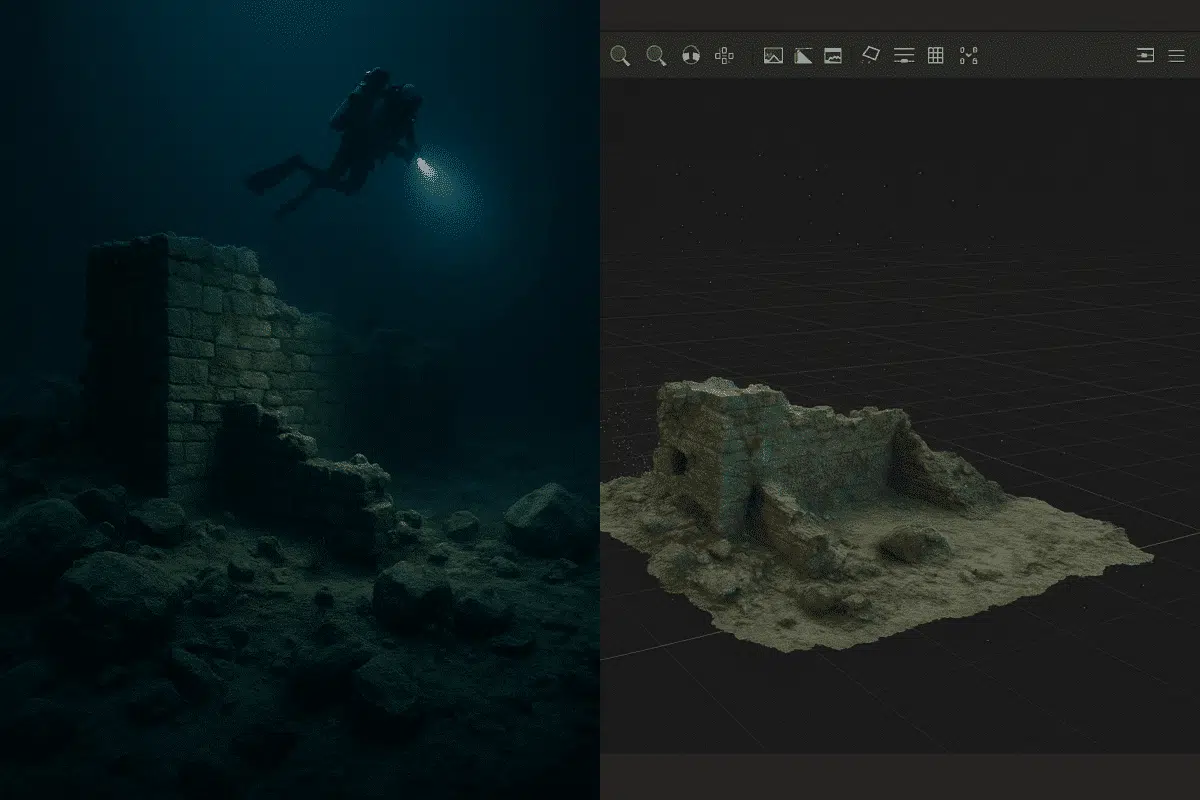Die Photogrammetrie unter Wasser oder in schwach beleuchteten Umgebungen stellt einzigartige Herausforderungen dar – von Bewegungsunschärfe bis hin zu Farbverzerrungen und schlechtem Kontrast. Mit den richtigen Techniken kann Agisoft Metashape jedoch hochwertige 3D-Modelle aus Bildern erzeugen, die unter diesen Bedingungen aufgenommen wurden. Dieser Artikel bietet einen praktischen Leitfaden zur Optimierung Ihres Arbeitsablaufs für die Bildverarbeitung unter Wasser und bei schlechten Lichtverhältnissen mit Metashape.
Herausforderungen der Photogrammetrie bei schlechten Lichtverhältnissen und unter Wasser
Schwach beleuchtete Umgebungen (z. B. Innenräume, Tunnel oder Höhlen) und Unterwasserszenen führen oft zu:
- Geringer Kontrast und schlechte Textur für den Merkmalsabgleich
- Farbverzerrung durch künstliche Beleuchtung oder Wasseraufnahme
- Bewegungsunschärfe durch instabile Aufnahmesysteme
- Eingeschränkte Sicht und Trübung des Wassers
- Schwierigkeiten beim Ausrichten von Bildern aufgrund ähnlicher Bildinhalte
Schritt 1: Optimierung der Bildaufnahme in schwierigen Umgebungen
- Verwenden Sie eine konstante Beleuchtung: Verwenden Sie externe Lichter oder Blitzgeräte, um eine gleichmäßige Belichtung zu gewährleisten. Vermeiden Sie blinkende Lichter oder einen automatischen Weißabgleich.
- Nehmen Sie im RAW-Format auf: Wenn Sie eine DSLR oder eine High-End-Kamera verwenden, nehmen Sie im RAW-Format auf, um maximale Flexibilität bei der Nachbearbeitung zu gewährleisten.
- Stabilisieren Sie die Kamera: Verwenden Sie Stative oder Unterwasserausrüstungen, um Bewegungen zu minimieren, insbesondere in fließendem Wasser oder unruhigem Gelände.
- Überlappung abdecken: Erhöhen Sie die Überlappung (80%-90%) und nehmen Sie Fotos aus mehreren Winkeln auf, damit Metashape passende Merkmale finden kann.
- Manueller Fokus: Speichern Sie den Fokus und die Belichtung, um automatische Anpassungen während der Aufnahme zu vermeiden.
Schritt 2: Vorbearbeitung der Bilder vor dem Importieren in Metashape
- Farbkorrektur: Verwenden Sie Tools wie Lightroom oder Photoshop, um Blau-/Grünstiche (häufig unter Wasser) oder schlechten Kontrast zu korrigieren.
- Rauschunterdrückung: Wenden Sie eine leichte Rauschreduzierung an, aber vermeiden Sie eine übermäßige Glättung. Behalten Sie Details an den Kanten bei, wo immer dies möglich ist.
- Schärfen: Wenden Sie eine leichte Schärfung an, um die Kantenerkennung zu verbessern, insbesondere bei unscharfen oder trüben Aufnahmen.
- Helligkeitsnormalisierung: Passen Sie die Belichtung im gesamten Datensatz an, damit Metashape die Bilder einheitlicher behandelt.
Schritt 3: Ausrichten von Fotos in Metashape
- Genauigkeit: Setzen Sie diese Option auf „Hoch“, um eine bessere Übereinstimmung der Keypoints in kontrastarmen Bereichen zu erreichen.
- Key Point Limit: Erhöhen Sie auf 60.000 oder mehr, um mehr Merkmale zu extrahieren.
- Krawattenpunkt-Limit: Erhöhung auf 10.000-20.000.
- Adaptive Kamera-Modellanpassung: Aktivieren Sie diese Funktion für Szenen in Innenräumen oder bei schwachem Licht, bei denen die Objektivverzerrung variiert.
- Masken verwenden: Maskieren Sie manuell verrauschte Bereiche oder konstante Elemente wie Reflexionen oder Schwebeteilchen.
Überprüfen Sie die Ausrichtung, indem Sie nach nicht ausgerichteten Kameras oder Fehlausrichtungen suchen. Fügen Sie bei Bedarf manuelle Markierungen hinzu, um die Ausrichtung zu steuern.
Schritt 4: Aufbau der Dense Cloud
- Qualität: Verwenden Sie „Hoch“ oder „Mittel“, je nach Verarbeitungsleistung.
- Tiefenfilterung: Stellen Sie die Option „Aggressiv“ ein, um schwimmende Artefakte zu entfernen, insbesondere in Wasser mit Schwebeteilchen.
Sobald Sie die dichte Wolke erzeugt haben, prüfen Sie sie sorgfältig. Verwenden Sie das Lasso oder das rechteckige Auswahlwerkzeug, um schwebende oder verrauschte Punkte manuell zu löschen.
Schritt 5: Optimierung des Netzes und der Textur
- Oberflächenart: Verwenden Sie Arbitrary (3D) für komplexe Unterwassergeometrien.
- Anzahl der Gesichter: Mittel bis hoch, je nach Komplexität des Modells.
- Textur-Mapping: Aktivieren Sie den Mosaikmodus und passen Sie die Überblendung an, um die Gleichmäßigkeit der Beleuchtung zu verbessern.
- Löcher auffüllen: Aktivieren Sie diese Option, wenn Sie fehlende Bereiche ausbessern möchten.
Schritt 6: Exportieren und Nachbearbeiten
- Exportformate: OBJ oder FBX für die 3D-Ansicht, GeoTIFF für Orthofotos (wenn georeferenziert).
- Post-Editing: Verwenden Sie Blender oder MeshLab, um komplexe Modelle zu bereinigen oder neu zu vernetzen.
- Rendering: Wenden Sie Farbkorrekturen oder Relighting in der Unreal Engine oder Unity für Präsentationen an.
Anwendungsfälle für Unterwasser-/Schwachlicht-Photogrammetrie
- Modellierung archäologischer Stätten (Schiffswracks, Höhlen, Gräber)
- Inspektion der Infrastruktur (Abwasserkanäle, Tunnel, Pipelines)
- Biologische Dokumentation (Korallenriffe, aquatische Lebensräume)
- Erhaltung von Museen oder kulturellem Erbe
Fazit
Die Verarbeitung von Unterwasser- und Schwachlichtbildern in Agisoft Metashape ist mit der richtigen Vorbereitung und Nachbearbeitung möglich. Herausforderungen wie Rauschen und Ausrichtungsfehler sind zwar keine Seltenheit, können aber durch sorgfältige Erfassungstechniken und Parameterabstimmung behoben werden. Mit ein wenig Planung können Sie selbst die schwierigsten Datensätze in akkurate 3D-Modelle für Wissenschaft, Naturschutz oder Visualisierung verwandeln.